Maison >Tutoriel système >Série Windows >Comment définir la méthode d'ouverture par défaut du PDF dans Win11 Tutoriel sur la définition de la méthode d'ouverture par défaut du PDF dans Win11
Comment définir la méthode d'ouverture par défaut du PDF dans Win11 Tutoriel sur la définition de la méthode d'ouverture par défaut du PDF dans Win11
- WBOYWBOYWBOYWBOYWBOYWBOYWBOYWBOYWBOYWBOYWBOYWBOYWBavant
- 2024-02-29 21:01:051779parcourir
L'éditeur PHP Zimo propose un tutoriel sur la définition de la méthode d'ouverture PDF par défaut dans Win11. Le logiciel par défaut pour ouvrir les fichiers PDF dans Win11 n'est peut-être pas celui que vous souhaitez. Que devez-vous faire si vous souhaitez modifier la méthode d'ouverture par défaut ? Cet article présentera en détail comment définir la méthode d'ouverture de PDF par défaut dans Win11, vous permettant de choisir facilement le logiciel de lecture de PDF qui vous convient et d'améliorer l'efficacité du travail.
Tutoriel sur la définition de la méthode d'ouverture des PDF par défaut dans win11
1. Touche de raccourci "win+R" pour ouvrir l'exécution, entrez la commande "ms-settings:defaultapps" et appuyez sur Entrée pour ouvrir.
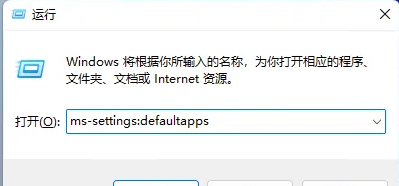
2. Après être entré dans la nouvelle interface, saisissez « .pdf » dans le champ de recherche ci-dessus et cliquez sur l'icône de recherche pour effectuer une recherche.
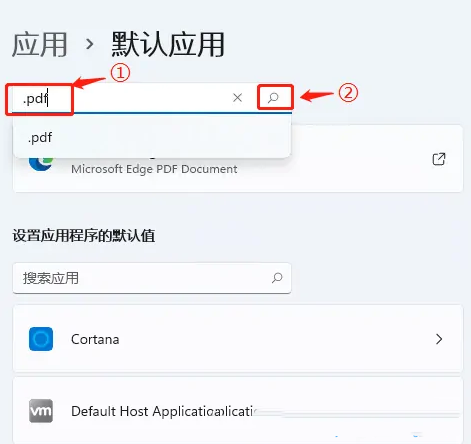
3. À ce stade, nous verrons que la manière par défaut d'ouvrir les fichiers PDF sur l'ordinateur actuel est "Navigateur Edge".
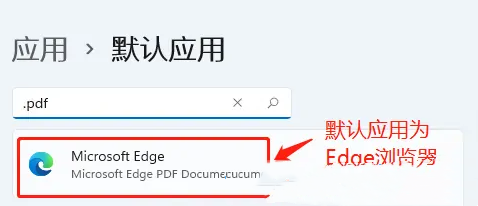
4. Cliquez ensuite sur le bouton "Modifier" à côté du navigateur Edge.

5. Sélectionnez l'application dans laquelle vous souhaitez ouvrir le fichier PDF en fonction de vos propres besoins, puis cliquez sur OK pour enregistrer.
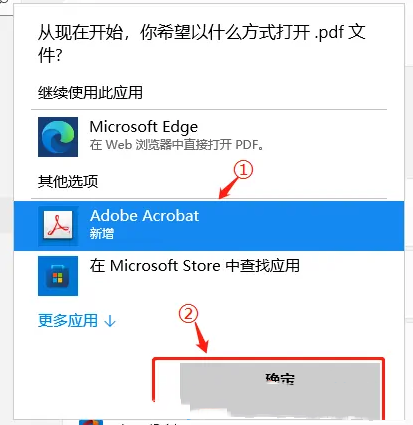
6. De cette façon, la manière par défaut d'ouvrir les fichiers PDF a été modifiée.
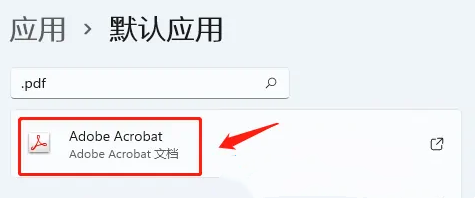
Ce qui précède est le contenu détaillé de. pour plus d'informations, suivez d'autres articles connexes sur le site Web de PHP en chinois!
Articles Liés
Voir plus- Comment désactiver le navigateur Edge ?
- Comment convertir des dessins PDF en dessins CAO
- Méthodes efficaces pour résoudre l'échec de la mise à jour du système Win11
- Comment accélérer les téléchargements du navigateur Edge
- Comment changer l'interface système win11 vers la version classique ? Comment changer l'interface système win11 vers la version classique

